Win8系统中如何安装Fedora 20?Win8系统安装Fedora 20的方法
Fedora 20是一款基于Linux操作系统的软件,Fedora 20包含了自由和开源软件最新的成果,允许所有人自由使用、修改和重新发布,非常方便。那么,Win8硬盘如何安装Fedora 20呢?下面,我们就一起往下看看Win8硬盘安装Fedora 20的方法。
Win8系统中如何安装Fedora 20?
一、计算机硬盘中划分出一个分区7G(至少4个G),必须进行FAT32的格式化,否则Linux下无法引导
二、再在硬盘中划分出一个50G的空分区,无格式,这个分区里装Fedora20的系统
三、Linux对硬盘的分区管理与Windows不同,以笔记本为例,一般会有一个主分区(C盘),三个逻辑分区(D、E、F盘)
1、比如hd0,1 =第一硬盘第一分区;hd1,1=第二硬盘第一分区。
2、由于主分区只能有四个,所以第一硬盘的四个主分区分别用(hd0,0)~(hd0,3)来表示,一般情况C盘则是hd0,0。
3、逻辑分区则从(hd0,4)开始算,即第一逻辑分区用(hd0,4)比如D盘,第二逻辑分区用(hd0,5)比如E盘来表示,以此类推。
4、可以在计算机的磁盘管理中了解,并不是一定和卷轴的盘号相对应,分区的的盘号是H盘,结果是逻辑区第二个位置所以是hd0,5。

四、拷贝文件到FAT32格式的分区
将Fedora.iso解压,解压后里面的ioslinux文件夹中的vmlinuz和initrd.img文件,以及image文件夹提取出来到这个FAT32格式的分区中。
五、把.iso文件也一起拷贝到这个分区
打开EasyBCD,选择Add new entry—》NeoGrub—》Install,然后点击Configure,编辑menu.lst,内容为以下四行内容复制粘贴进去:
title initall fedora 20
kernel (hd0,X)/vmlinuz linux askmethod repo=hd:/dev/sdaY:/initrd (hd0,X)/initrd.img
boot
刚才说的,要根据不同电脑的(hd0,X) 来选择。前面是(hd0,X) 后面就是/dev/sdaY,Y=X+1。
楼主的就是hd0,5 /dev/sda6. 代码linux askmethod 是为了让系统知道到那个盘去寻找内核。

六、选择简体中文
选择键盘,默认就可以,美式键盘。选择基本存储设备(第一个)
选择最后一个项自定义分区方案
设置主机名称
选择地区,上海
为root用户设置密码
七、选择自定义分区
这里楼主又要提醒一下,因为设置分区方案要视情况而定。
如果只是想装纯系统,那可以使用全部空间(A)。
如果和楼主一样是想装双系统的,那就创建自定义分区方案(C)。不然可能原有系统的文件就有可能遭到大难!

八、为/boot,swap /分区进行创建设置
有Linux 一点点基础的人都应该知道上面三个表示的意识,这里就不再解释。
有一点则是楼主这里千万要强调的一点。再手动增加一个10M的Bios 分区。
但是如果你不增加这个分区,你就非常有可能出现安装到最后,Fedora 20 提示“安装引导程序出现错误,可能无法引导启动”。

九、选择将修改写入磁盘
十、在默认的设备上安装引导程序

十一、选择安装图形化界面,这个时候一定要注意,定制自己需要东西,选择现在定制customize now
选择定制的内容,建议对自己有用的都可以选上。
最后会进入安装界面,这得等待一段时间,fedora 20 就快安好了。


十二、接下来就是从新引导界面,重新引导的欢迎界面
许可证信息界面
创建用户和密码
修改一下fedora 20 系统的时间

然后就可以进入fedora 20的界面

因为安装完以后让你们重新启动后,根本找不到启动项。Fedora 20已经在你们电脑上了,可是没有引导,没办法进去。所以,得重新用到EasyBCD 。
十三、生成Fedora 20的开机引导
打开EasyBCD,选择Add new entry—》Linux/BSD—》Type,然后点击GRUB 2-》Drive,应该本身就是选Automatically locate and load-》最后点击Add Entry。

十四、按完Add Entry后不会有任何反应,所以点击Edit Boot Menu中你可以查看现有的引导程序,添加了fedora入口,可以启动了。
以上就是小编为大家带来的Win8系统中如何安装Fedora 20?Win8系统安装Fedora 20的方法,希望能对您有所帮助,小伙伴们有空可以来脚本之家网站,我们的网站上还有许多其它的资料等着小伙伴来挖掘哦!
相关文章
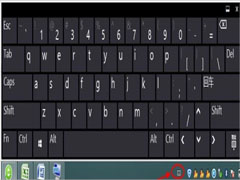 Win8系统电脑自带有软键盘,正常情况下都是关闭的,因为我们都是使用外接键盘。如果电脑的键盘坏了,没有新键盘的情况下,我们就可以开启软键盘来解决故障问题。下文小编就2019-06-18
Win8系统电脑自带有软键盘,正常情况下都是关闭的,因为我们都是使用外接键盘。如果电脑的键盘坏了,没有新键盘的情况下,我们就可以开启软键盘来解决故障问题。下文小编就2019-06-18 因为某些工作原因用户需要同时对多个屏幕进行操作,经常会出现弄混出错的情况,使用Win8系统的用户可通过启用双屏功能来解决这个困恼,下面小编就来介绍下Win8系统设置双屏2019-06-05
因为某些工作原因用户需要同时对多个屏幕进行操作,经常会出现弄混出错的情况,使用Win8系统的用户可通过启用双屏功能来解决这个困恼,下面小编就来介绍下Win8系统设置双屏2019-06-05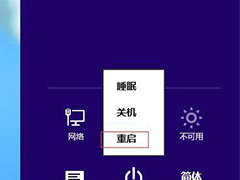
Win8系统中提示Windows已遇到关键问题将在1分钟后重启解决方法介绍
一些网友朋友在使用win8系统运行一些软件的时候突然出现提出“Windows已遇到关键问题,将在1分钟后重启”的问题,遇到这一问题要如何的解决呢?本文中将会有详细的解决方法2018-11-02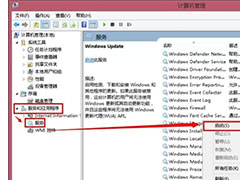 一些使用win8系统的朋友进行系统更新的时候出现错误提示80072ee2,这要如何的解决呢?本文中将会有详细的解决方法介绍2018-11-02
一些使用win8系统的朋友进行系统更新的时候出现错误提示80072ee2,这要如何的解决呢?本文中将会有详细的解决方法介绍2018-11-02 有时在电脑中打开一些文件的时候,会提示不支持或者其它什么的,本文介绍的是在win8系统中打开并操作外镜像nrg、sub、ccd类型文件,需要里了解的可以阅读下文2018-05-16
有时在电脑中打开一些文件的时候,会提示不支持或者其它什么的,本文介绍的是在win8系统中打开并操作外镜像nrg、sub、ccd类型文件,需要里了解的可以阅读下文2018-05-16
win8.1系统中如何放大所有字体?win8.1系统中放大所有字体的方法
用户在使用电脑的时候,字体的大小是一个影响体验的重要因素,对于老年使用者和视力近视的同志来说,字体大点是最好的选择,本文为大家介绍的是在win8.1系统中放大字体的方2018-05-10 相信大家都知道,电脑桌面的右下角都会有显示一个语言栏,在使用电脑的时候,突然发现它不见了,要怎么解决呢?本文为大家介绍的是在win8系统中语言栏消失不见的解决方法,2018-05-07
相信大家都知道,电脑桌面的右下角都会有显示一个语言栏,在使用电脑的时候,突然发现它不见了,要怎么解决呢?本文为大家介绍的是在win8系统中语言栏消失不见的解决方法,2018-05-07
Win8系统如何删除windows服务?Win8系统中删除系统服务的方法
为了保证电脑运行速度,一些使用很久的电脑是需要电器删除一些不必要的文件和服务的,本文为大家带来的是在win8系统中删除一些不需要或者不常使用的window服务的方法,需要2018-05-02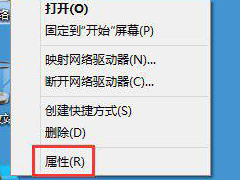
Win8系统怎样禁用NetBIOS?Win8系统中禁用NetBIOS教程
NetBIOS是应用程序访问符合NetBIOS规范的转输协议的接口,有些用户为了自己电脑的安全会将这一功能给禁用掉,本文为大家带来的是禁用NetBIOS的教程,需要了解的朋友可以阅2018-05-02 如果玩游戏卡的话,那一定是因为显卡的性能不好,我们只需要提高显卡的性能。那么Win8系统如何提高显卡性能呢,赶紧看看吧2012-11-22
如果玩游戏卡的话,那一定是因为显卡的性能不好,我们只需要提高显卡的性能。那么Win8系统如何提高显卡性能呢,赶紧看看吧2012-11-22


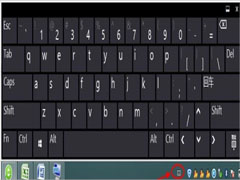

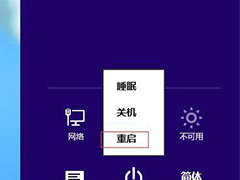
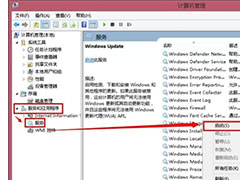




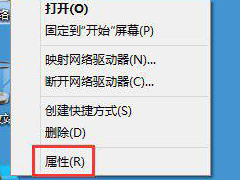

最新评论